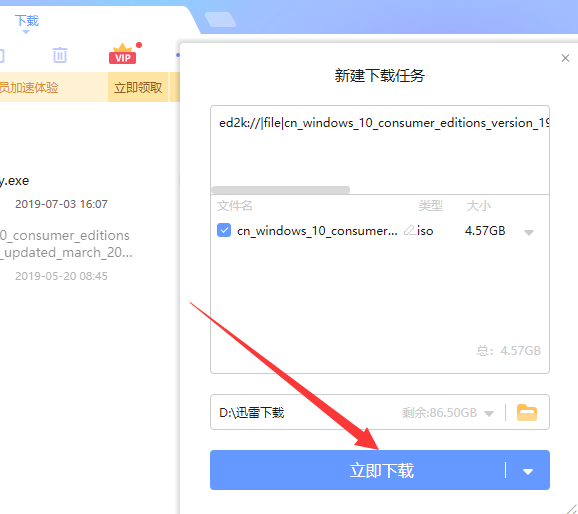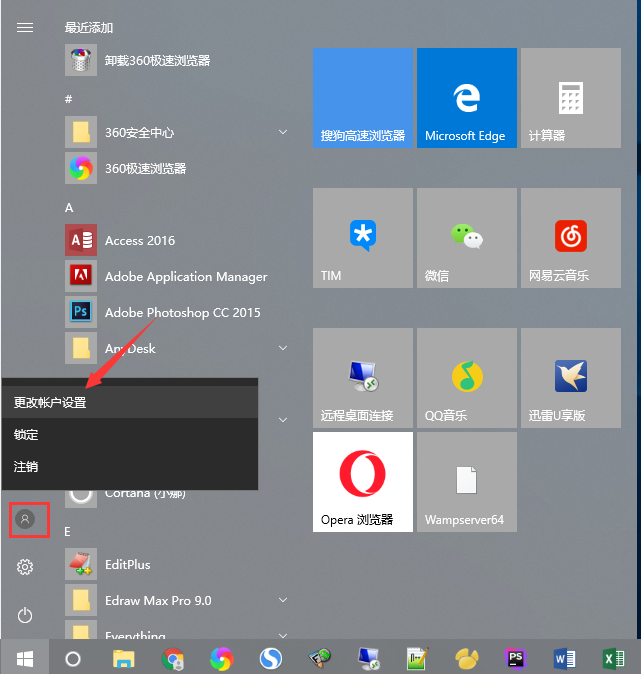- 编辑:飞飞系统
- 时间:2024-01-02
使用Windows 10系统家庭组时,提示无法创建或加入家庭组。我应该怎么办?关于这个问题,今天分享一下Windows 10系统电脑无法加入家庭组问题的解决方法。有需要的用户请看一下。
1.打开控制面板,将右上角的查看模式更改为小图标,然后单击“网络和共享中心”图标
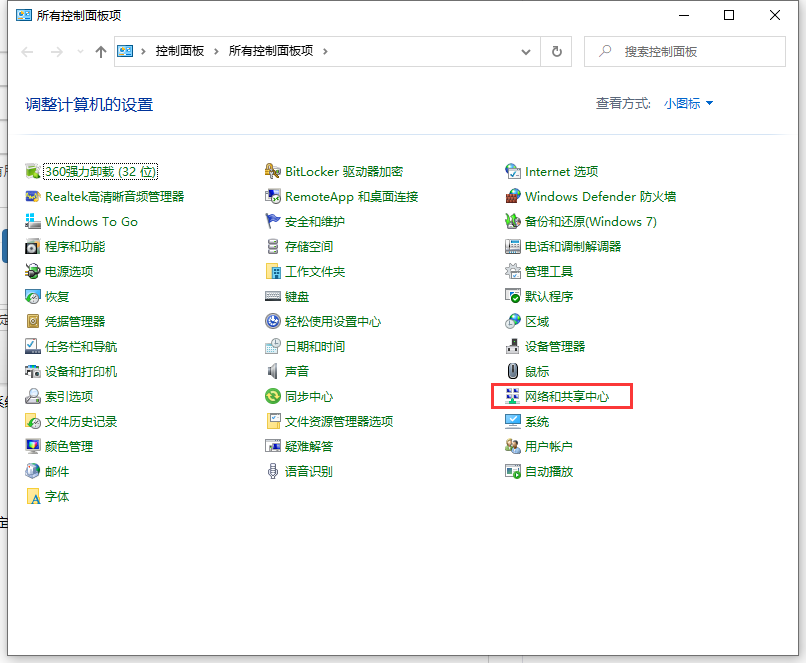
2. 打开“网络和共享中心”窗口,单击窗口左侧的“更改高级共享设置”菜单项。
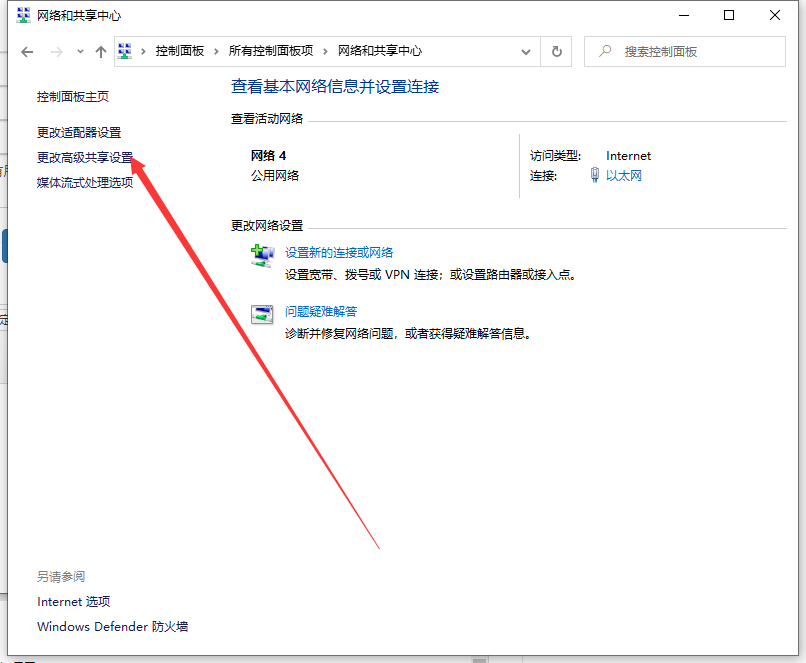
3、在打开的窗口中选择“启用网络检测”、“启用文件和打印机共享”、“使用Windows管理家庭组连接”等设置项
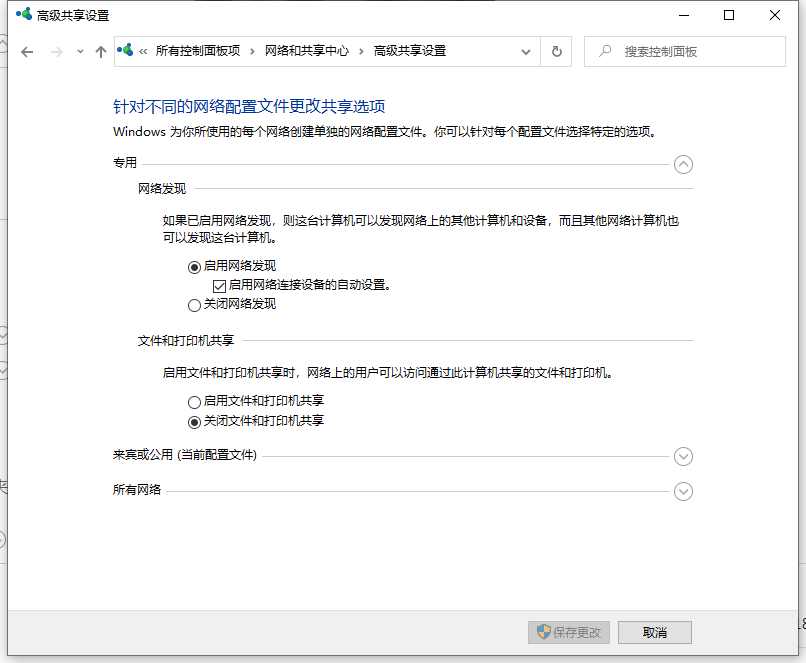
4.然后,在所有网络中选择“启用共享,以便具有网络访问权限的用户可以读写公共文件夹中的文件”项
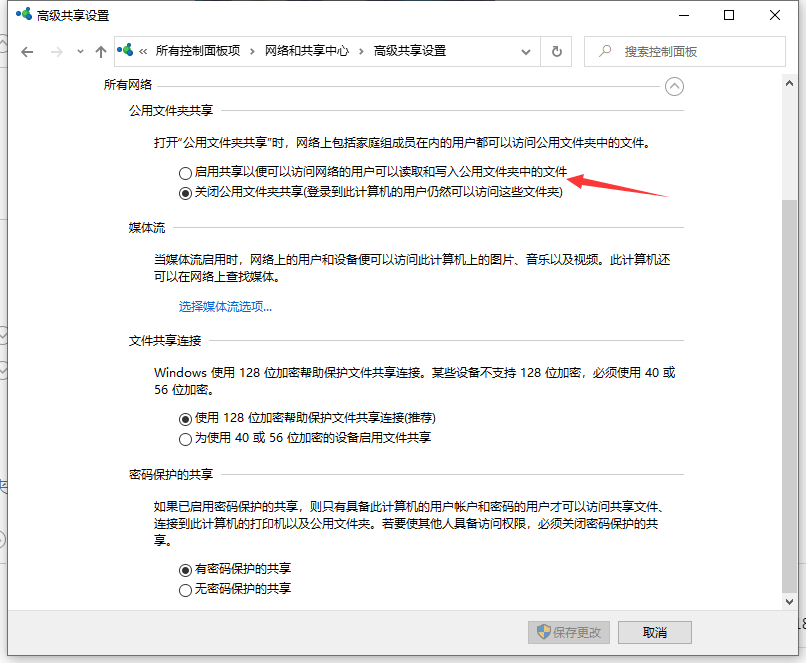
5、接下来使用键盘快捷键输入“win+r”,在窗口中输入命令services.MSC,点击“确定”按钮
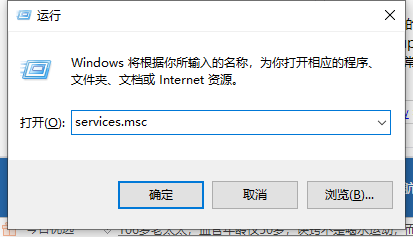
9、在打开的服务列表中找到Function Discovery Provider Host服务条目,右键单击该条目,然后在弹出的菜单中选择“属性”菜单项;
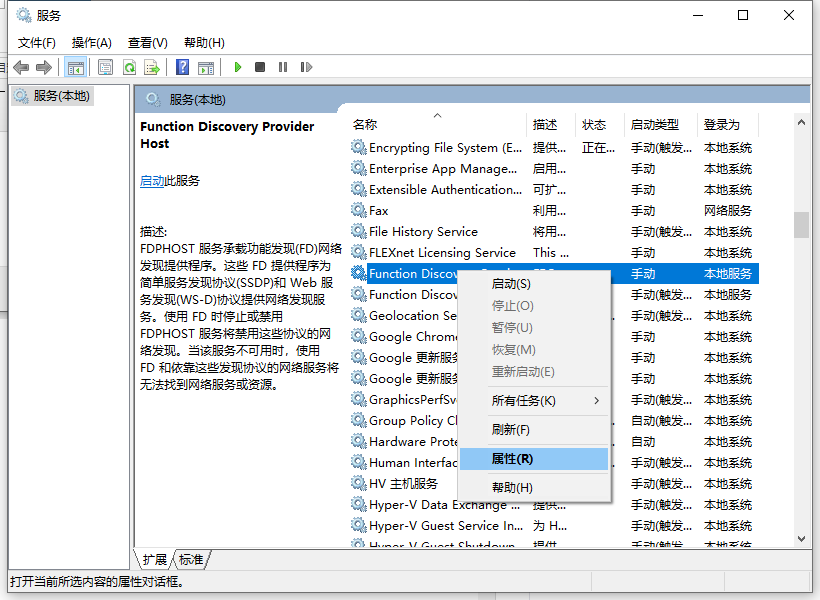
7、在打开的属性窗口中,单击启动按钮,同时单击“启动类型”项,将其设置为自动,最后单击确定按钮。然后用同样的方法启动Function Discovery Resource Publication、HomeGroup Listener、HomeGroup Provider、Peer Name Resolution Protocol、Peer Networking Grouping、Peer Networking Identity Manager等所有服务项,并重新设置家庭组即可使用正常情况下。
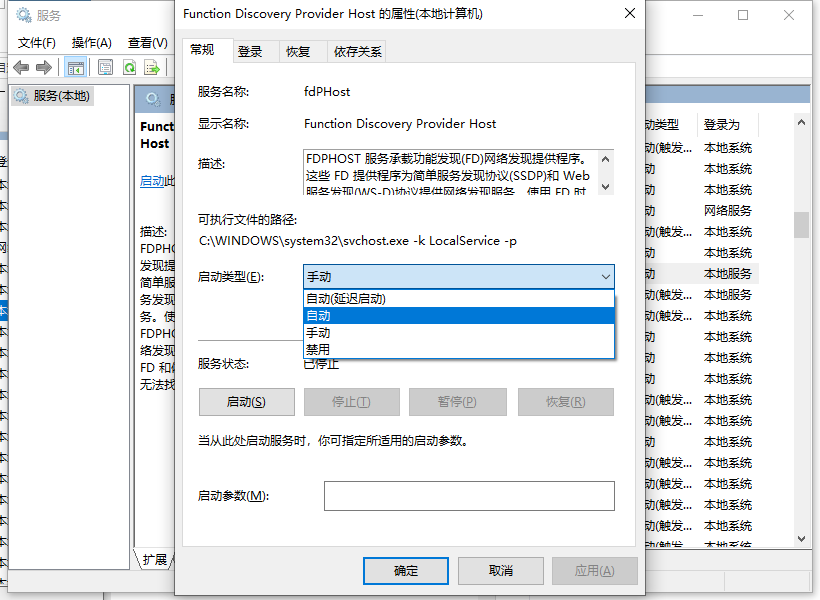
以上就是电脑无法加入家庭组问题的解决方法。希望对大家有所帮助。